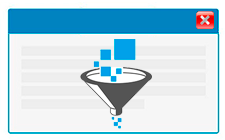
![]() Овие функции се достапни само во стандардните и професионалните конфигурации на програмата.
Овие функции се достапни само во стандардните и професионалните конфигурации на програмата.

Кога научивме да ставаме ![]() светлосни филтри , каде што едноставно ги штиклираме саканите вредности на кое било поле. Време е да се разработат тешки услови така што, користејќи го примерот на модул "Пациенти" видете како функционира сложеното поставување за филтрирање податоци.
светлосни филтри , каде што едноставно ги штиклираме саканите вредности на кое било поле. Време е да се разработат тешки услови така што, користејќи го примерот на модул "Пациенти" видете како функционира сложеното поставување за филтрирање податоци.
СО ![]() Во претходниот пример, веќе имаме услов во прозорецот за филтер.
Во претходниот пример, веќе имаме услов во прозорецот за филтер.
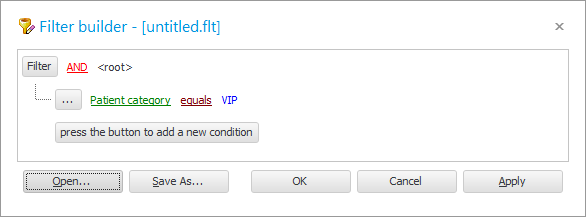
Да го замениме полето „ Категорија на пациенти “ со полето „ Име “.
Променете го знакот за споредба од „ Еднакво во „во „ слично “.
Како вредност, внесете „ %van% “.
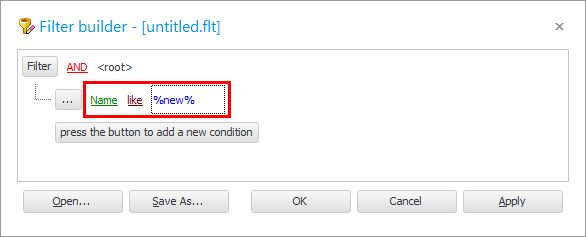
Притиснете го копчето „ OK “ и погледнете го резултатот.
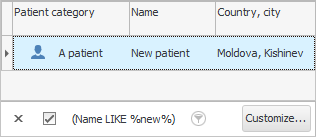
Што направивме? Научивме да бараме записи што се преклопуваат со она што сме го напишале. Затоа ни треба знакот за споредба „ изгледа “. А знаците за проценти лево и десно од зборот „ %van% “ значат дека може да се заменат со „било кој текст“ во полето "Име на пациентот" .
Во овој случај ни беа прикажани сите вработени кои на име или презиме или патроним го имаат зборот „иван“. Тоа може да биде „Ивани“, и „Ивановци“, и „Иваниковс“ и „Ивановичи“ итн. Овој механизам е лесен за употреба кога не знаете точно како е напишано „ полното име “ на пациентот во базата на податоци. И кога ќе се прикажат сите слични записи, можете лесно да ја изберете вистинската личност со вашите очи.
Знакот за проценти може да се користи не само на почетокот и на крајот на фразата за пребарување, туку и на средината. Потоа можете да наведете дел од името и дел од презимето. На пример, наместо „ Нов клиент “ може да се напише „ %ov%lie% “. Во случај на долго име, таквиот механизам за пребарување во голема мера го намалува времето на пишување.

На крајот, кога ќе завршите со експериментирањето со филтрирање податоци, ајде да го откажеме филтерот со кликнување на „крстот“ од левата страна на панелот за филтрирање.
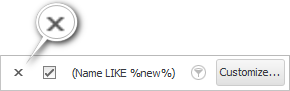
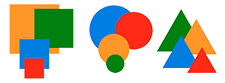
![]() Сега да го погледнеме филтрирањето со повеќе услови кои
Сега да го погледнеме филтрирањето со повеќе услови кои ![]() може да се групираат .
може да се групираат .
Погледнете подолу за други корисни теми:
![]()
Универзален сметководствен систем
2010 - 2024